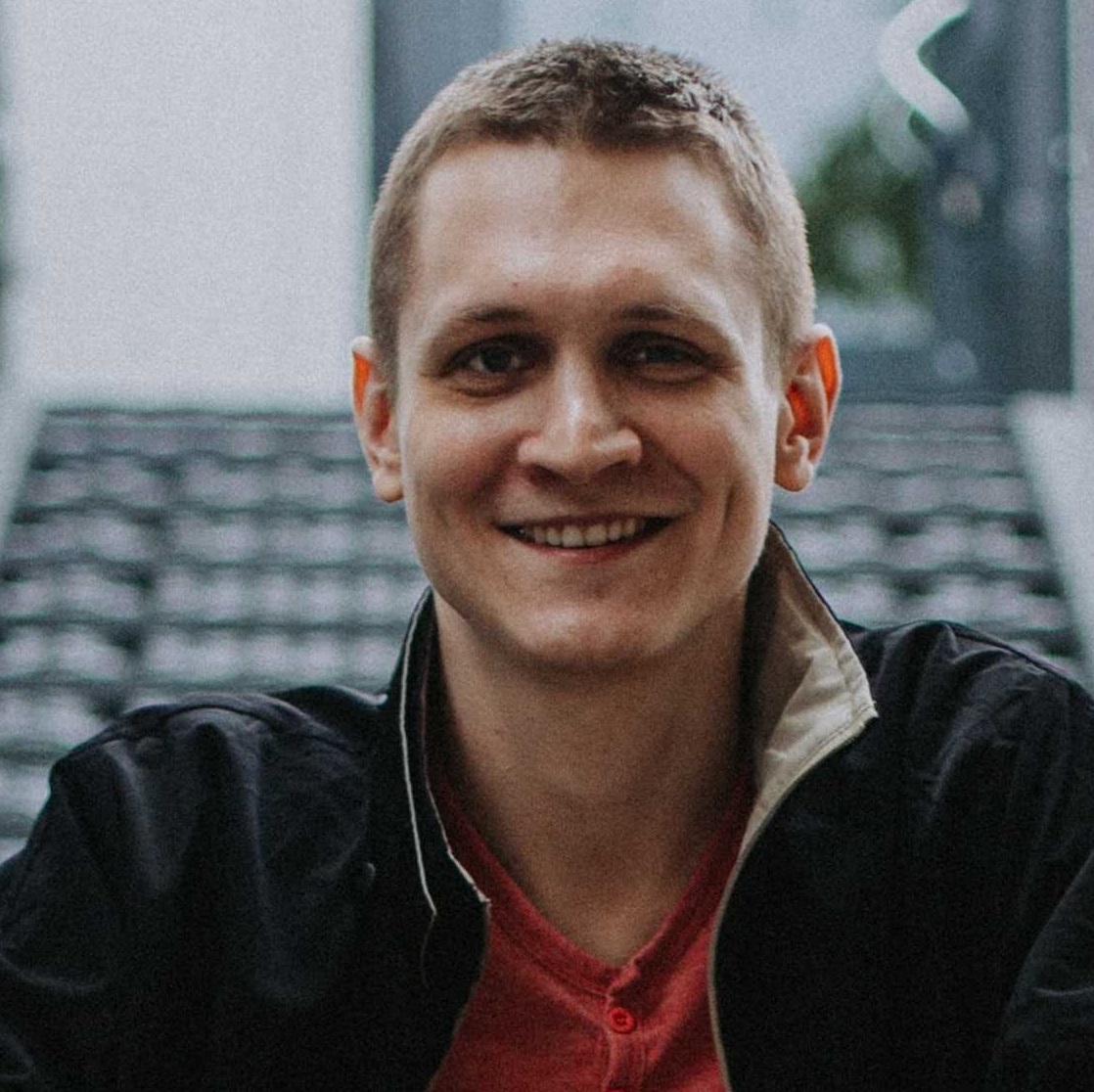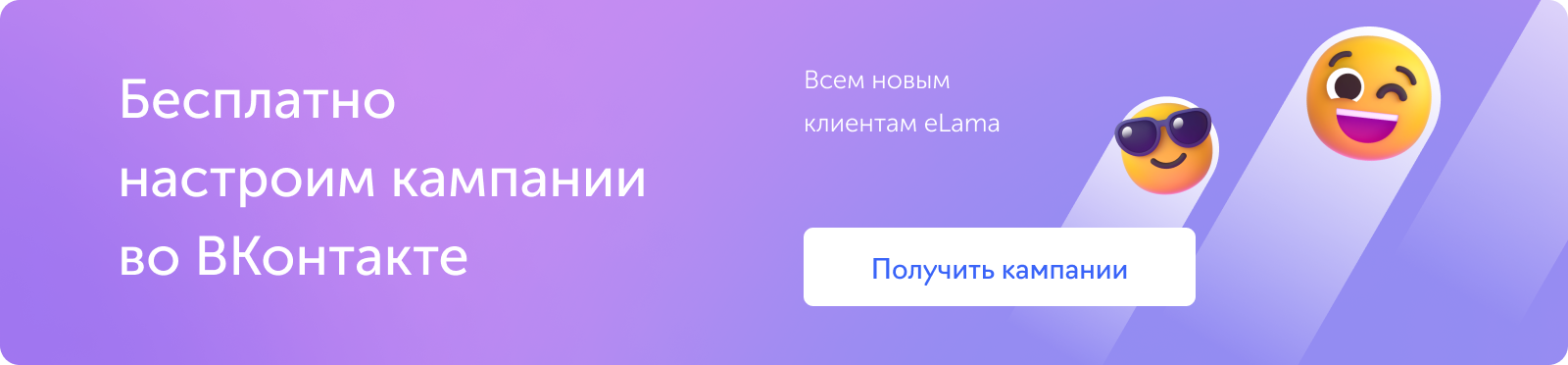Редко у какого бизнеса нет своего сообщества во ВКонтакте — крупнейшей российской соцсети, чья ежемесячная аудитория превышает 76 млн пользователей. Однако просто создать сообщество недостаточно: чтобы привлекать в него новых потенциальных покупателей, придется вложиться в рекламу. В этом материале разберем запуск особого формата в новом кабинете VK Рекламы — кампании для продвижения сообществ.
Коротко о формате
Тип кампаний «Сообщество и профиль» — специальный рекламный формат в VK Рекламе для продвижения сообществ, конкретных постов и личных профилей во ВКонтакте. Задачами такой кампании может быть привлечение подписчиков, увеличение количества сообщений в сообщество, повышение вовлеченности и увеличение продаж товаров и услуг, размещенных в сообществе.
Система автоматически компонует объявления из загруженных материалов и показывает их в мобильной и веб-версии ВКонтакте, а также на других площадках.
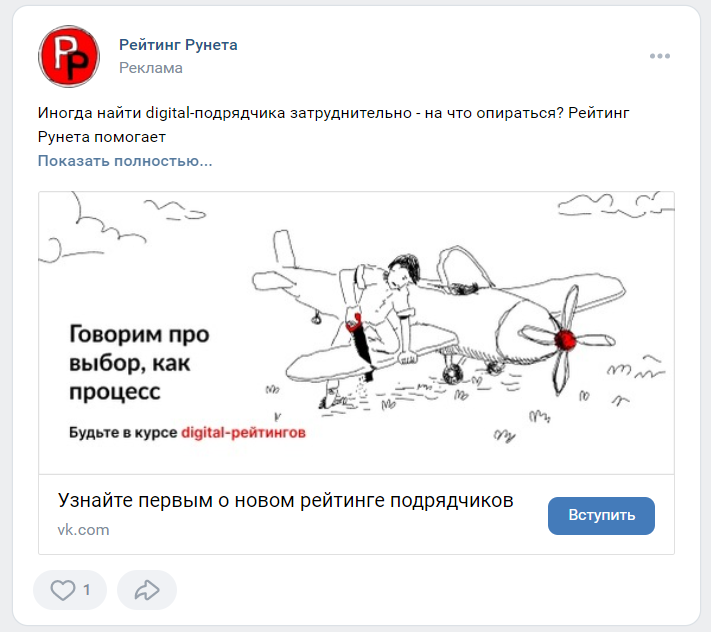
Для личного профиля реклама поможет увеличить охват ваших постов и количество добавлений в друзья. Для такого продвижения обязательно нужно входить в VK Рекламу VK ID той страницы, которую собираетесь продвигать или привязать VK ID после регистрации. Важно: чтобы продвигать профиль, у него должно быть настроена двухфакторная аутентификация, сама страница должна быть подтверждена, открыта для всех пользователей и создана не менее 40 дней назад.
Шаг 1: Настраиваем кампанию
Перейдите к созданию кампании с главного экрана кабинет по кнопке «Создать» и выберите вариант «Сообщество и профиль».
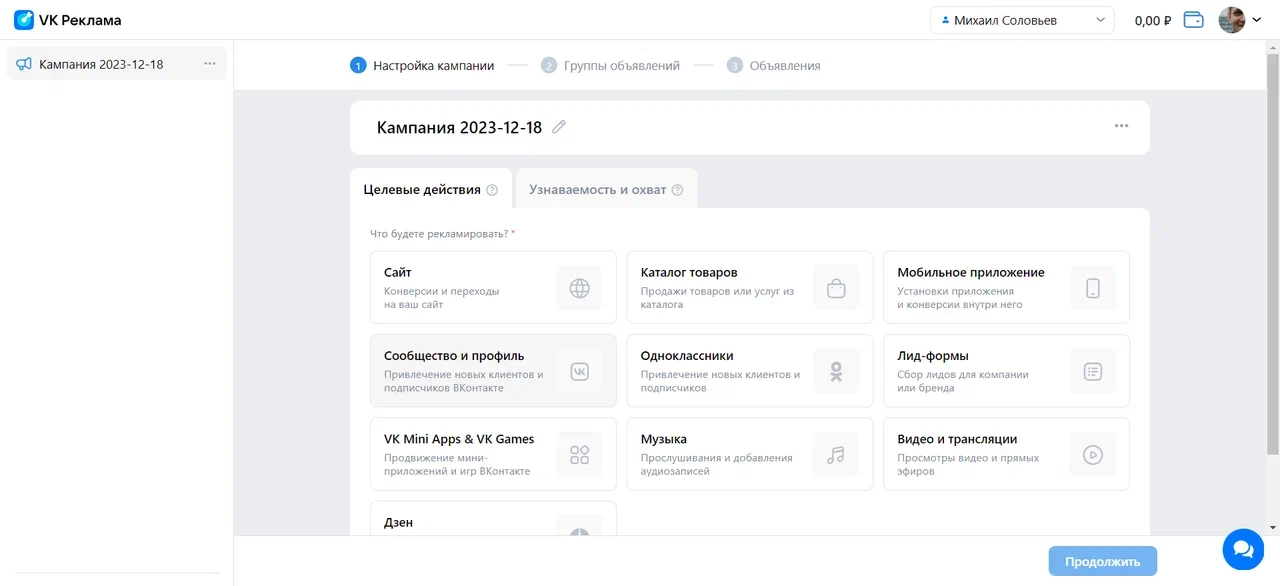
Выбор сообщества
Вы можете нажать на кнопку «Создать сообщество» — и система предложит перейти во ВКонтакте. Нажмите на кнопку «Другое сообщество», чтобы продвигать существующую страницу.
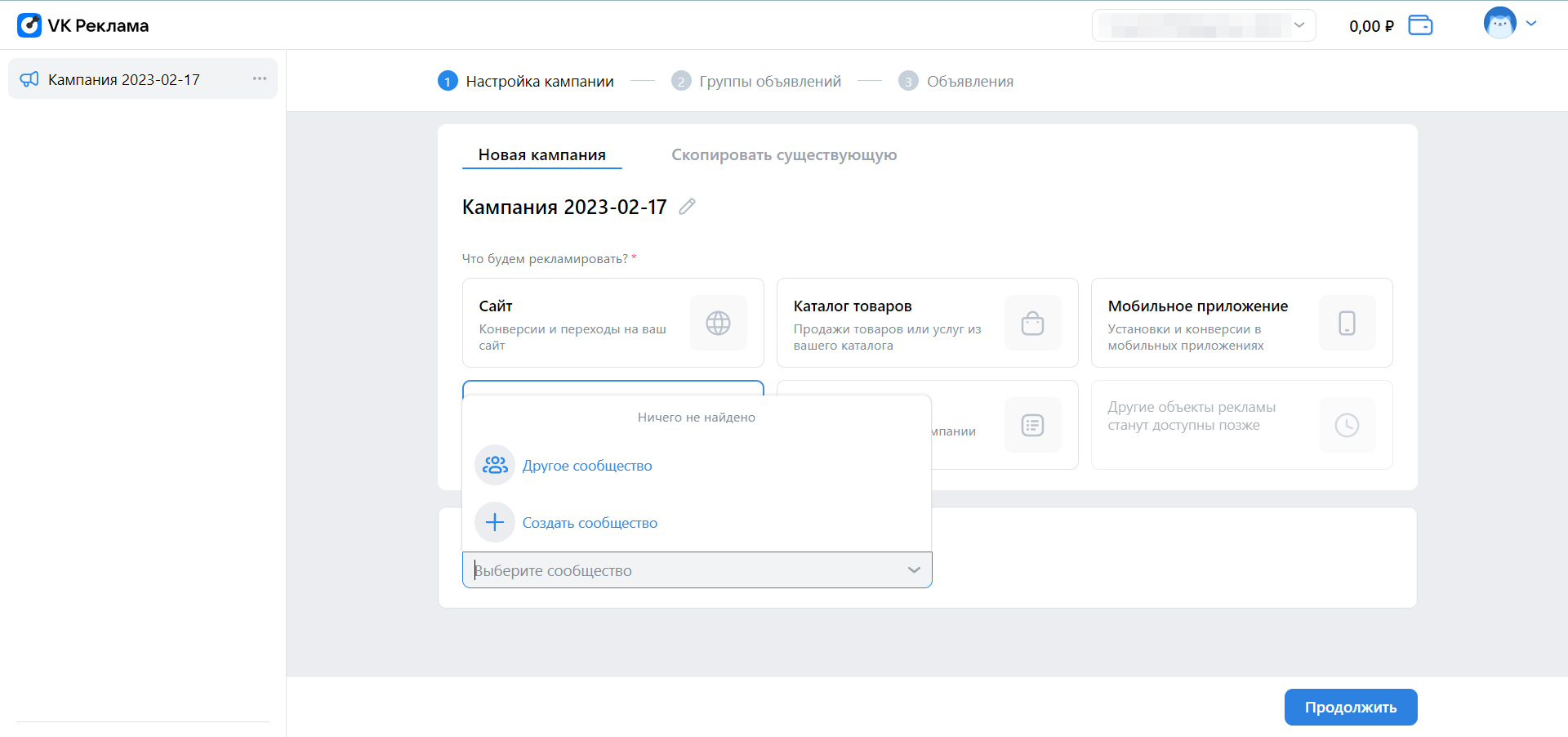
Откроется попап для добавления адреса — введите ссылку на сообщество, которое вы планируете продвигать. Рекламу можно настроить для любого сообщества ВКонтакте — не важно, являетесь вы администратором в нем, просто подписчиком или вообще никак к нему не относитесь, достаточно ссылки на группу.
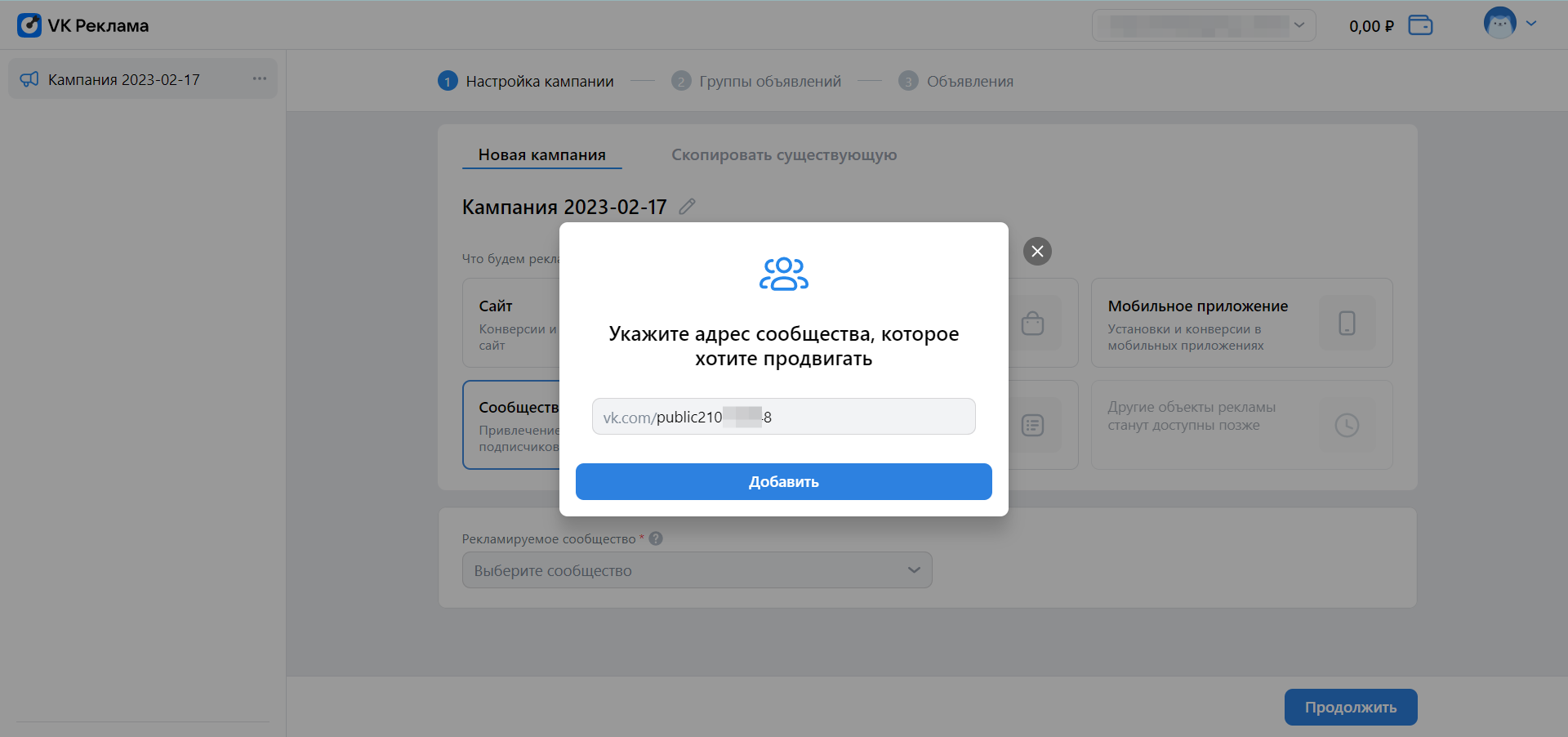
Целевое действие
После выбора сообщества появятся и остальные поля для настройки кампании. Первым делом выбираем целевое действие — алгоритмы системы будут оптимизировать кампанию так, чтобы показывать рекламу пользователям, которые с большей вероятностью будут достигать этого действия. Для цели «Сообщества и профиль» доступно несколько вариантов действий:
- Вступить в сообщество.
- Написать в сообщество.
- Повысить вовлеченность — целевое действие для продвижения определенных записей в сообществе.
- Покупка товаров и услуг — его стоит выбирать, если в магазине сообщества есть больше трех товаров и вы планируете увеличивать продажи в соцсети.
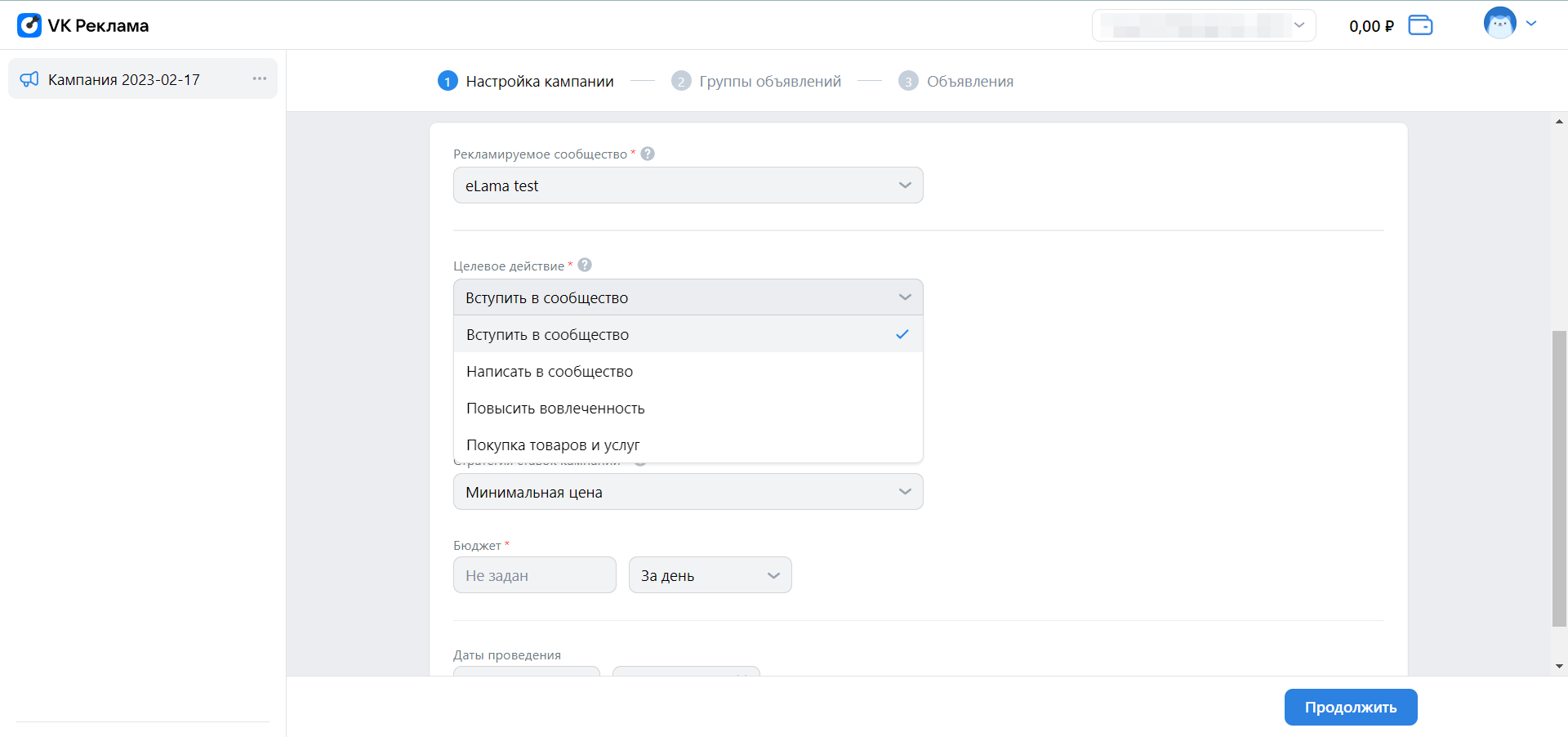
Стратегия
По умолчанию включена оптимизация бюджета кампании. Это значит, что настройки стратегии задаются всей кампании — и деньги будут распределяться между всеми группами объявлений. Если отключить настройку на этом уровне, то нужно будет задать настройки оптимизации бюджета для каждой отдельной группы. В этом случае бюджет группы будет распределяться между всеми объявлениями в этой конкретной группе. Уровень оптимизации стоит учитывать при дальнейшей аналитике рекламной кампании и групп.
В VK Рекламе есть две стратегии ставок:
- Минимальная цена. Здесь можно указать ограничение бюджета на один день работы кампании или на все время кампании («За все время»). Система будет стараться обеспечить наилучшие результаты в рамках заданного бюджета — максимальное количество достижений целевого действия по минимальной цене.
- Предельная цена. В дополнительном поле «Макс. стоимость установки/конверсии» можно указать стоимость выполнения целевого действия, на которую стоит ориентироваться алгоритму работы рекламной кампании. Он будет стремиться достичь наилучших результатов, не превышая указанное значение.
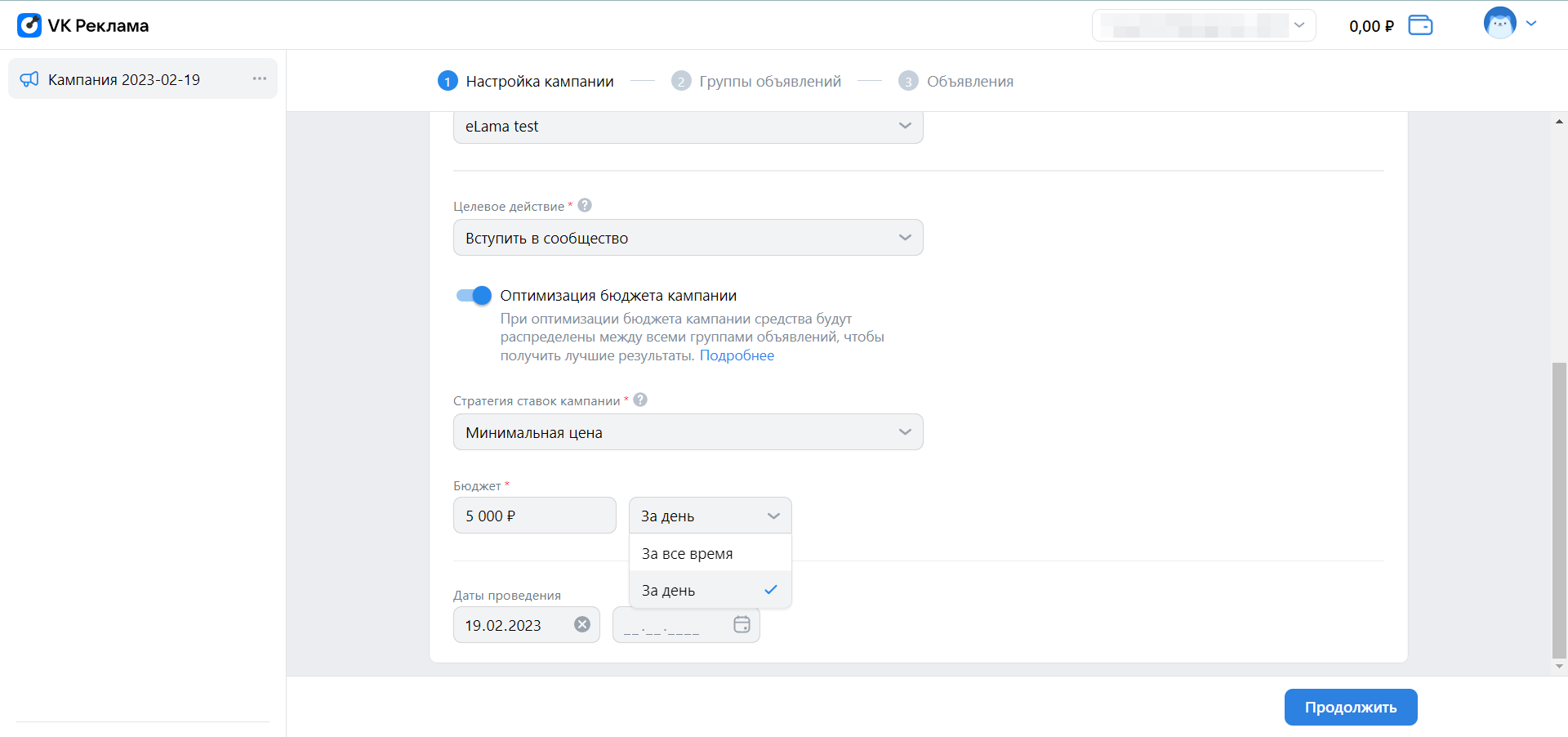
Ниже можно установить дату и окончание рекламной кампании.
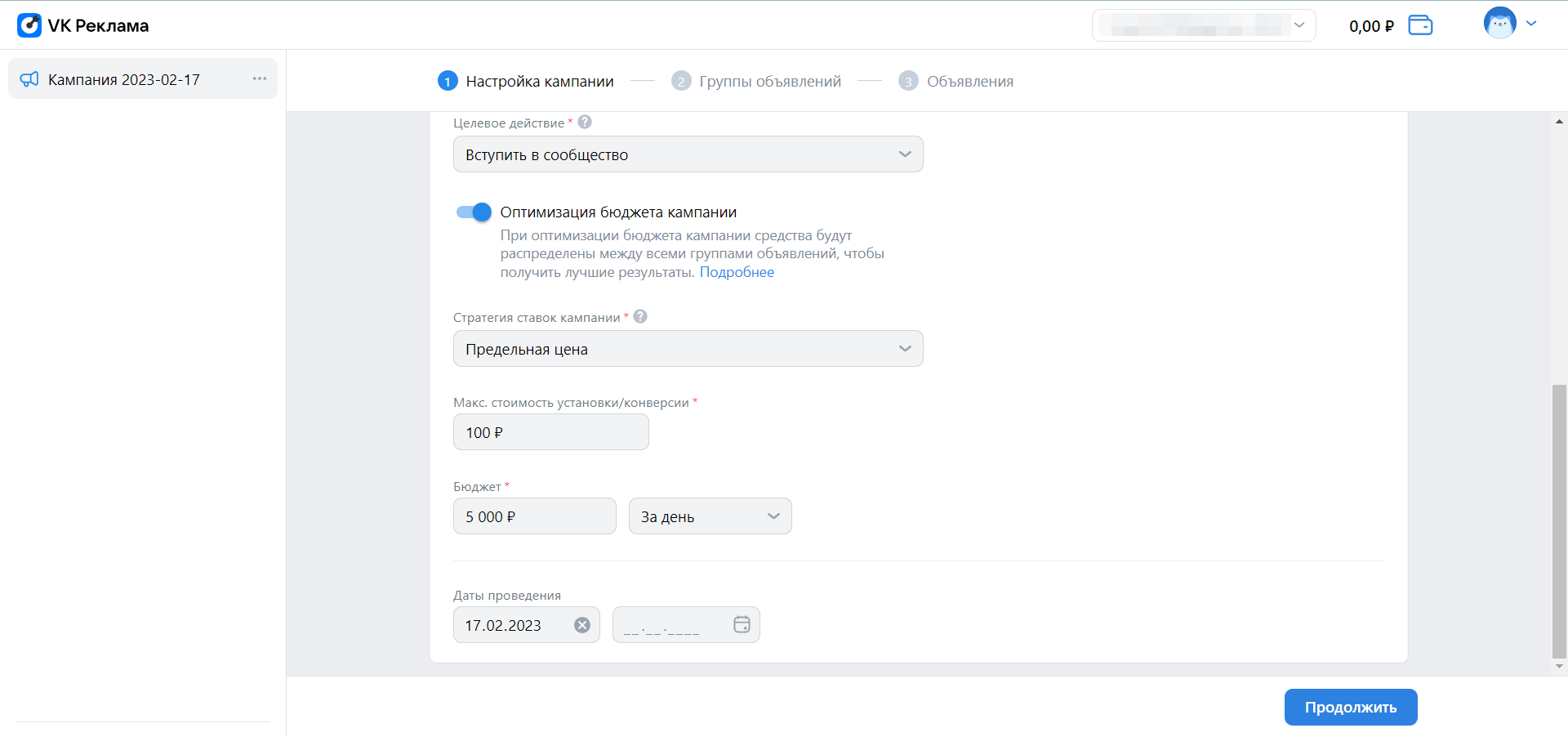
После этого переходим к настройке группы объявлений — нажимаем на кнопку «Продолжить» в правом нижнем углу экрана.
Шаг 2: Настраиваем группу объявлений
На новом экране вы приступаете к настройке группы объявлений. Здесь нужно задать понятное название для группы. Если нажать на три точки в правой части экрана, то можно продублировать текущую группу со всеми настройками, удалить ее или добавить в нее объявление и сразу перейти к его настройке.
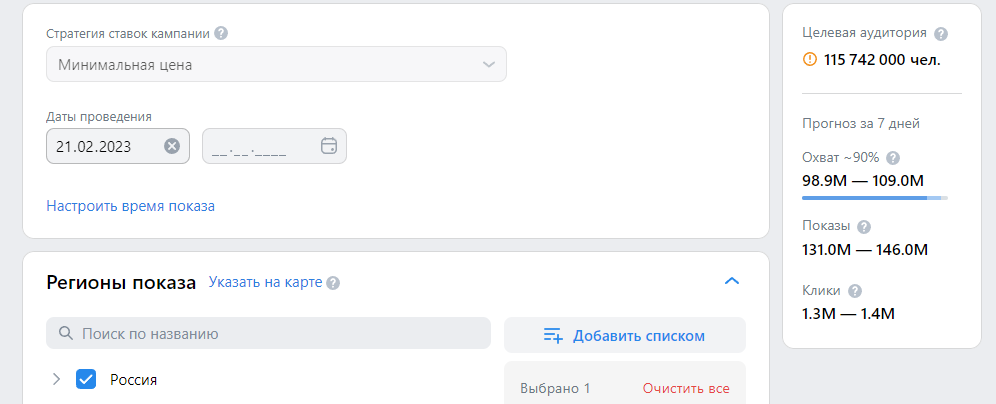
Любые изменения в дальнейших настройках группы отражаются на прогнозируемом охвате аудитории, прогнозируемых количествах показов и кликов в правой части экрана.
Расписание показа
Первая настройка — график работы объявлений по ссылке «Настроить время показа».
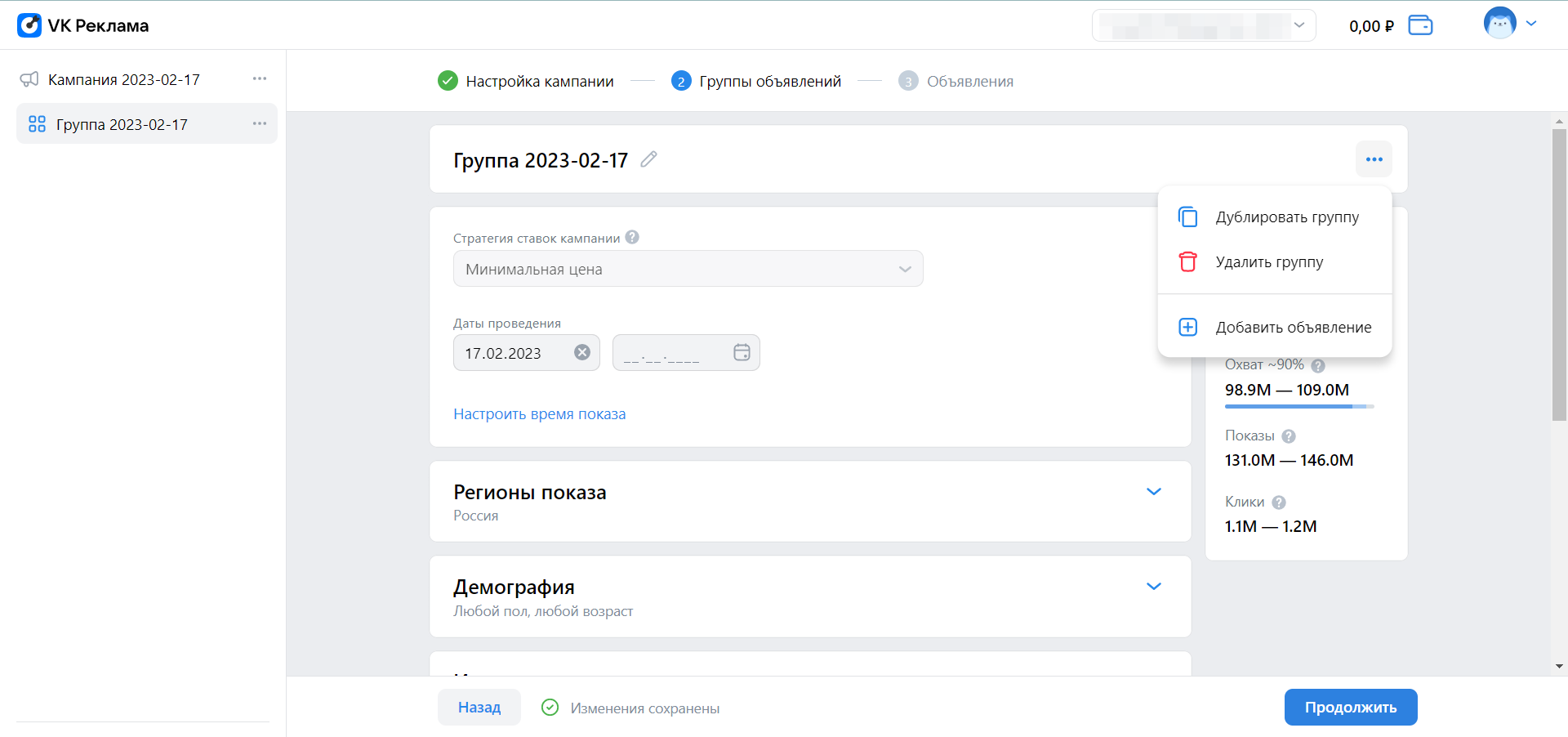
После клика на ссылку откроется меню с параметрами. По умолчанию выбраны 24 часа всех семи дней недели. Сверху доступны шаблоны для показа только в будние дни, только в рабочее время или только по выходным. Также можно указать, нужно ли учитывать местное время показа рекламы и официальные праздничные дни.
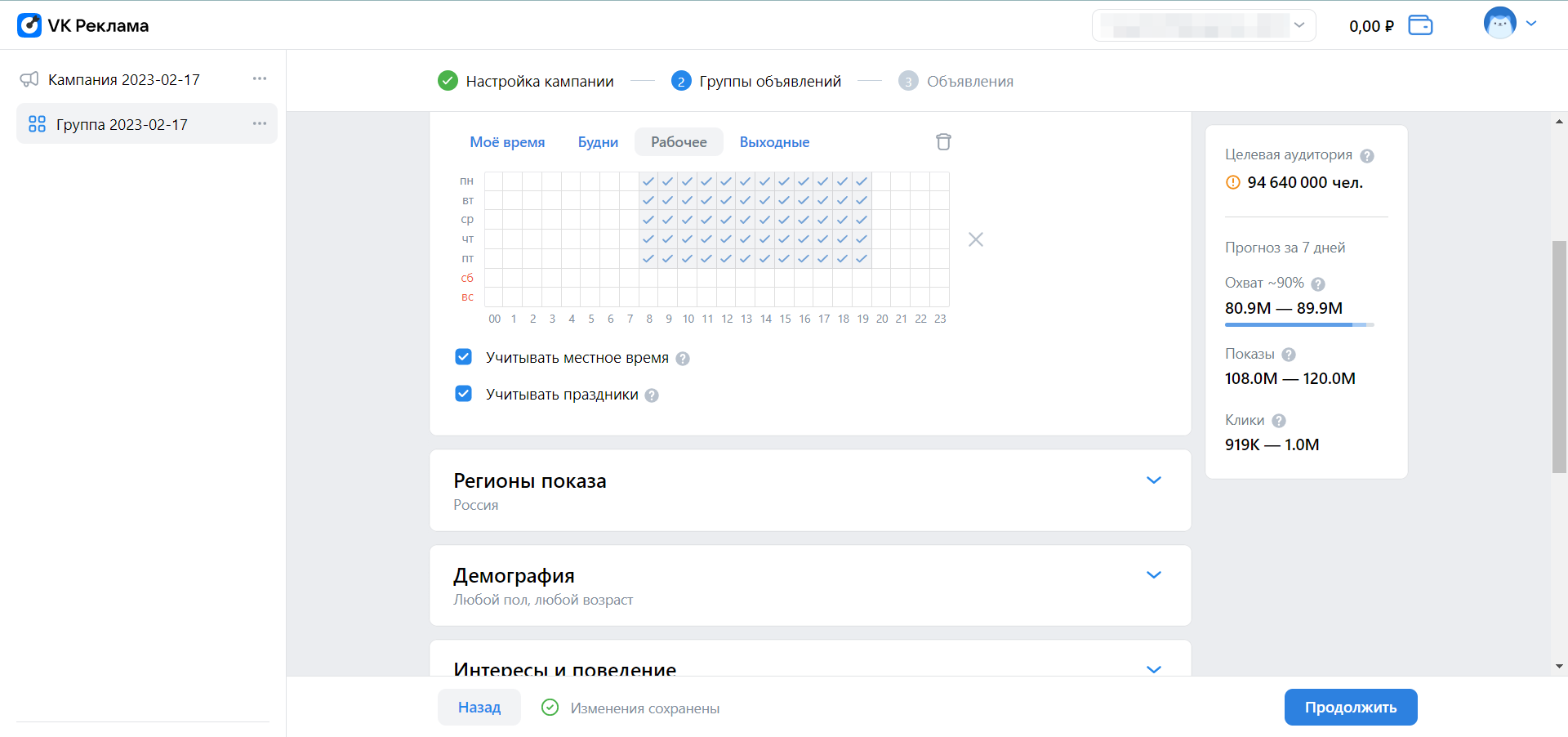
Регионы показа
В блоке с геотаргетингом выбираем город, область, страну или регион, в которых планируется показ рекламы.
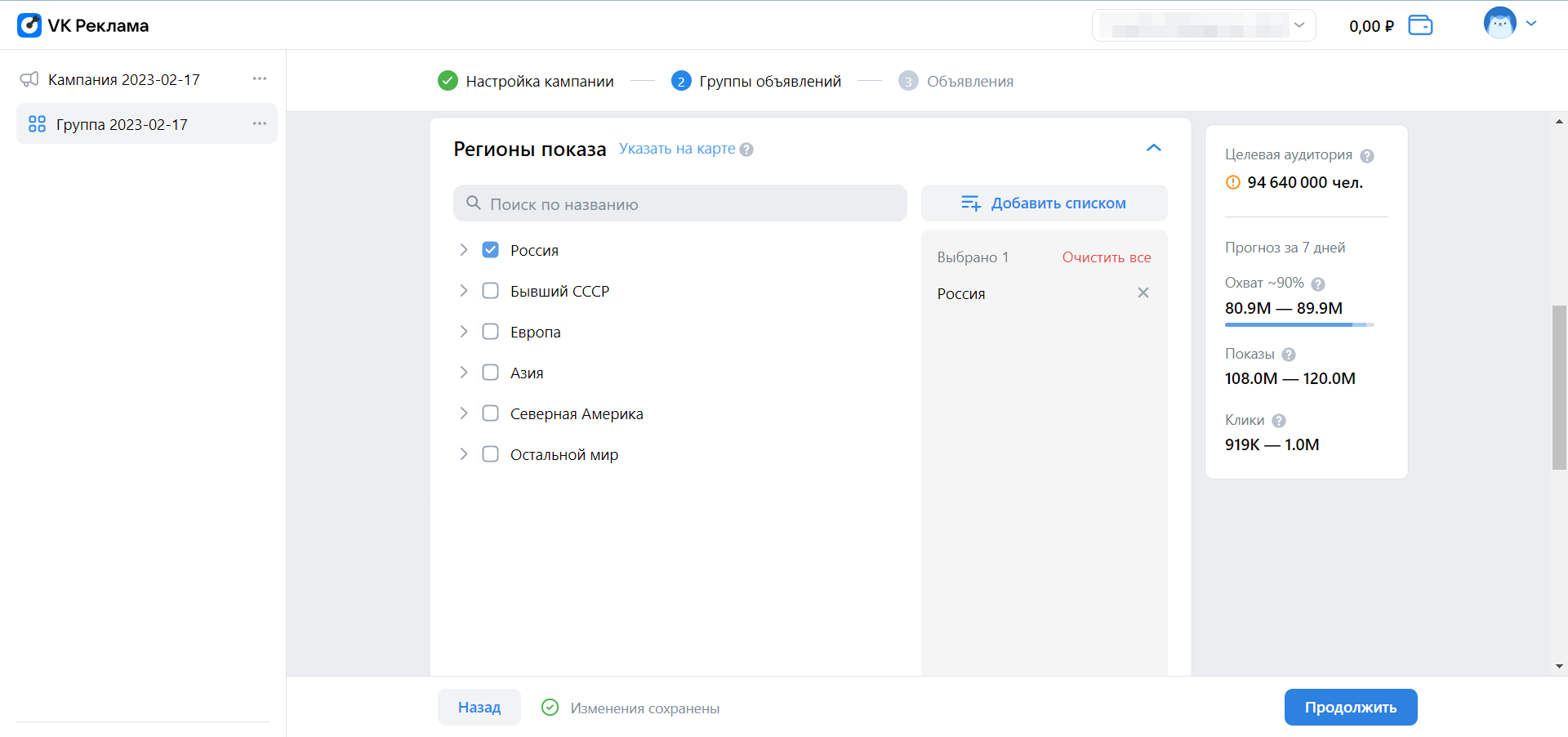
Задать место показа можно на карте: нужно установить один или несколько пинов на карте и настроить радиус вокруг них. Чуть ниже есть строка для поиска нужного местоположения.
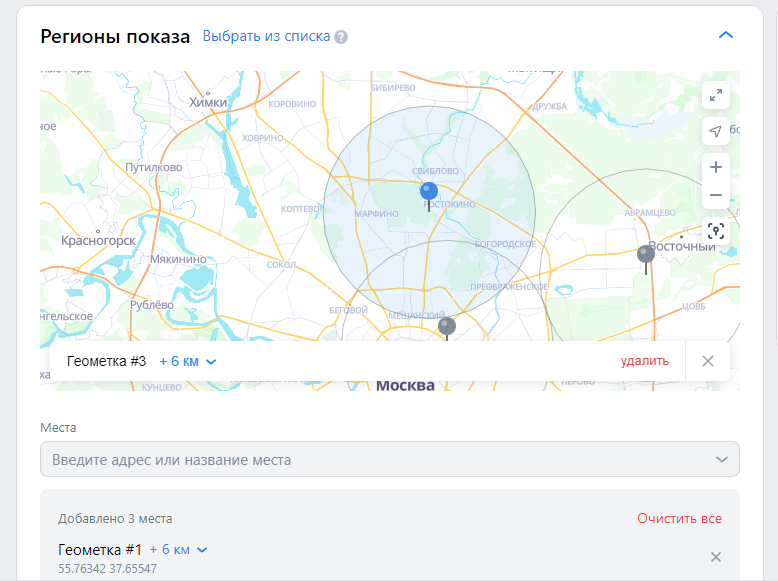
Кроме того, места показа можно добавить списком, вводя названия стран, регионов, городов или их идентификаторы, а также загрузить файлом.
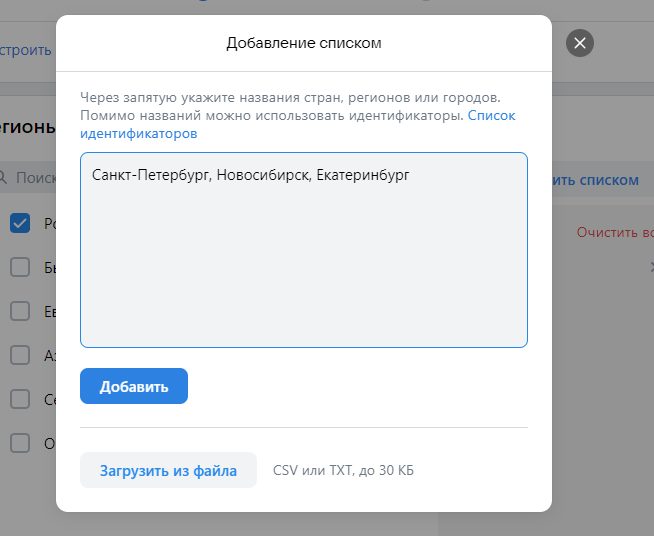
Демография
В социально-демографических характеристиках доступны пол и возраст. Также в этом блоке можно выбрать определенную возрастную маркировку и установить чекбокс, если вы запускаете социальную рекламу.
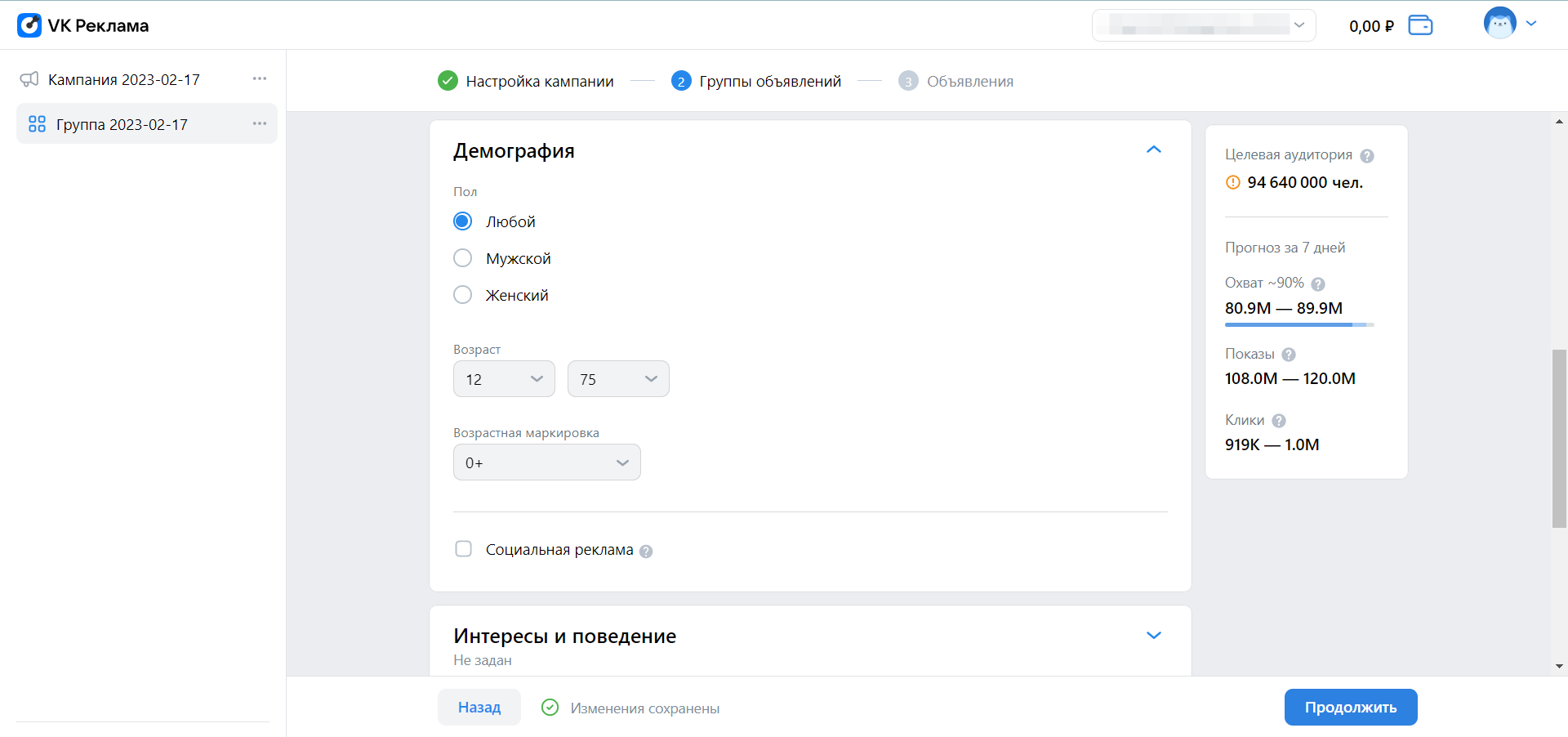
Интересы и поведение
В этом блоке нужно выбрать интересы пользователей и/или указать ключевые фразы для таргетинга. Интересы определяются по поисковым запросам пользователей и контенту, который они смотрели за последние 1–3 месяца. А еще можно выбрать сообщества, на подписчиков которого хотите таргетироваться, и указать музыкантов, чтобы реклама показывалась их слушателям.
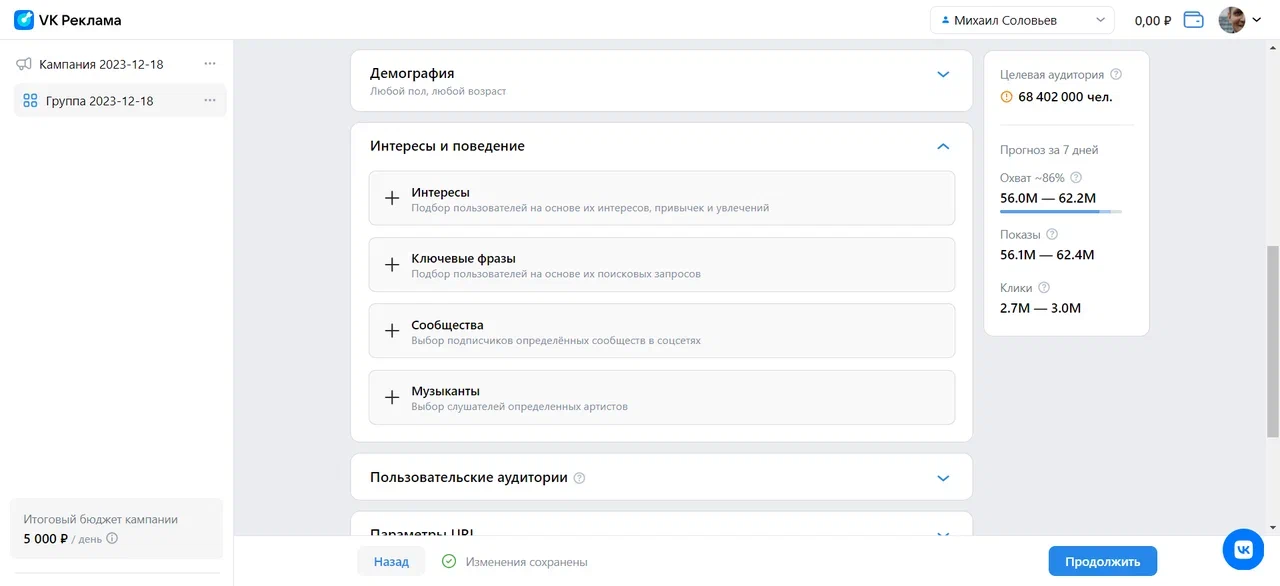
Интересы можно выбрать из обширного списка, в котором есть такие категории, как авто, кино, бизнес, бытовая техника, игры, интерес к покупке детских товаров, одежды, обуви и др. Добавление нескольких интересов будет работать по принципу ИЛИ: система будет показывать рекламу людям, которые интересовались хотя бы одной темой. Интересы также можно исключить.
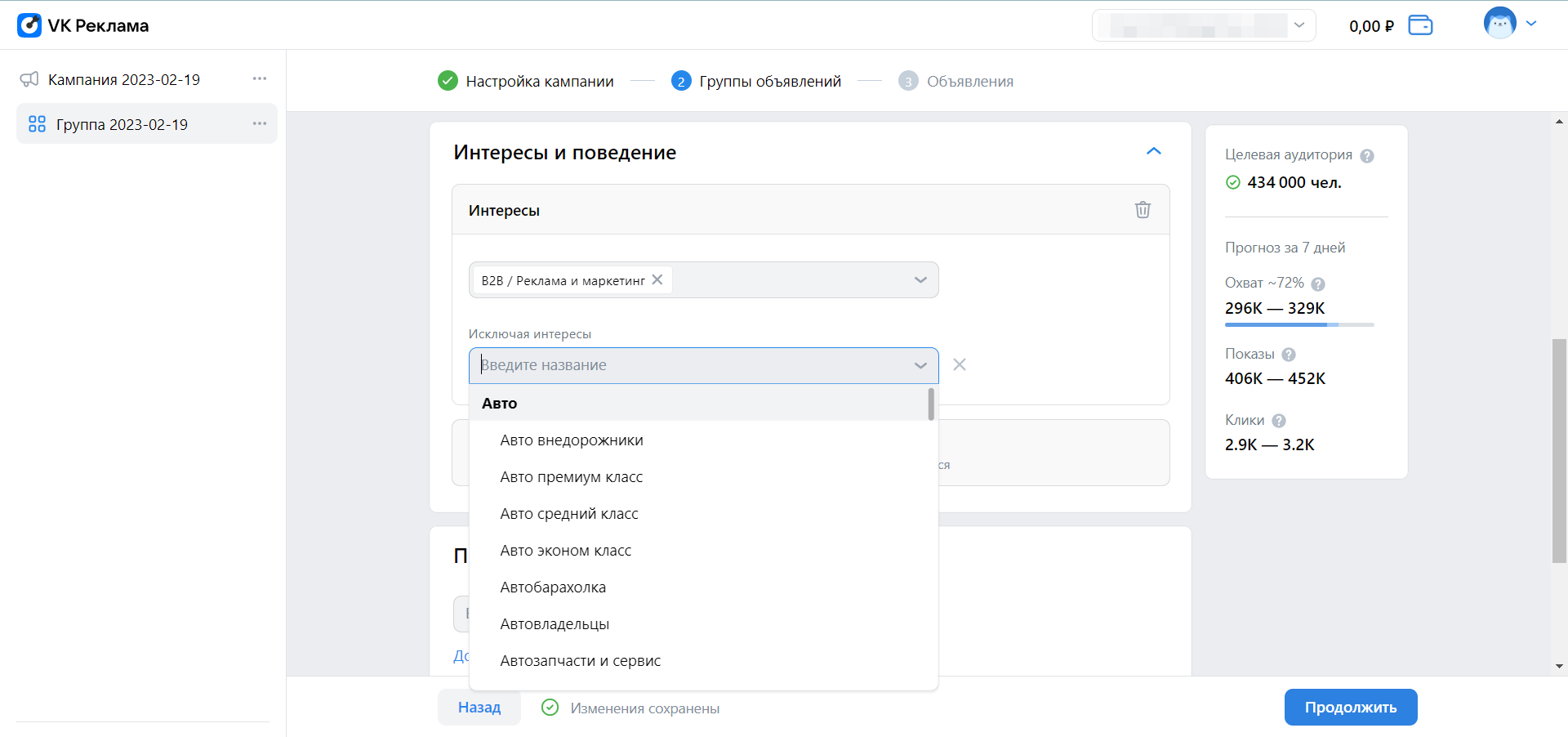
Ключевые фразы также определяют пользовательский интерес, но уже в течение определенного периода, который задает рекламодатель.
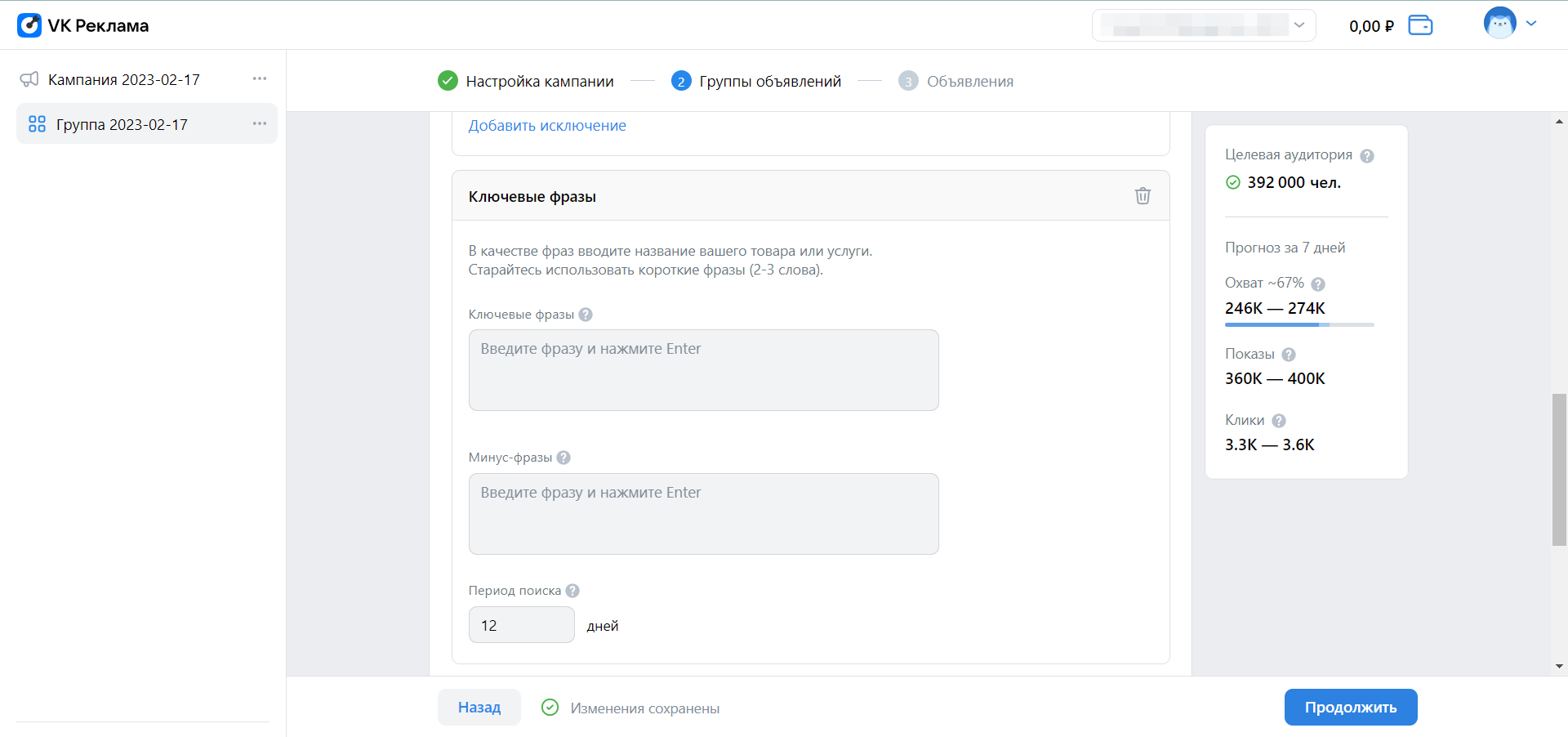
Пользовательские аудитории
В этом блоке можно выбрать аудиторию из тех, что вы уже собрали в этом аккаунте в разделе «Аудитории» или которой поделился другой аккаунт VK Рекламы. Также вы можете исключить определенную аудиторию из показа.
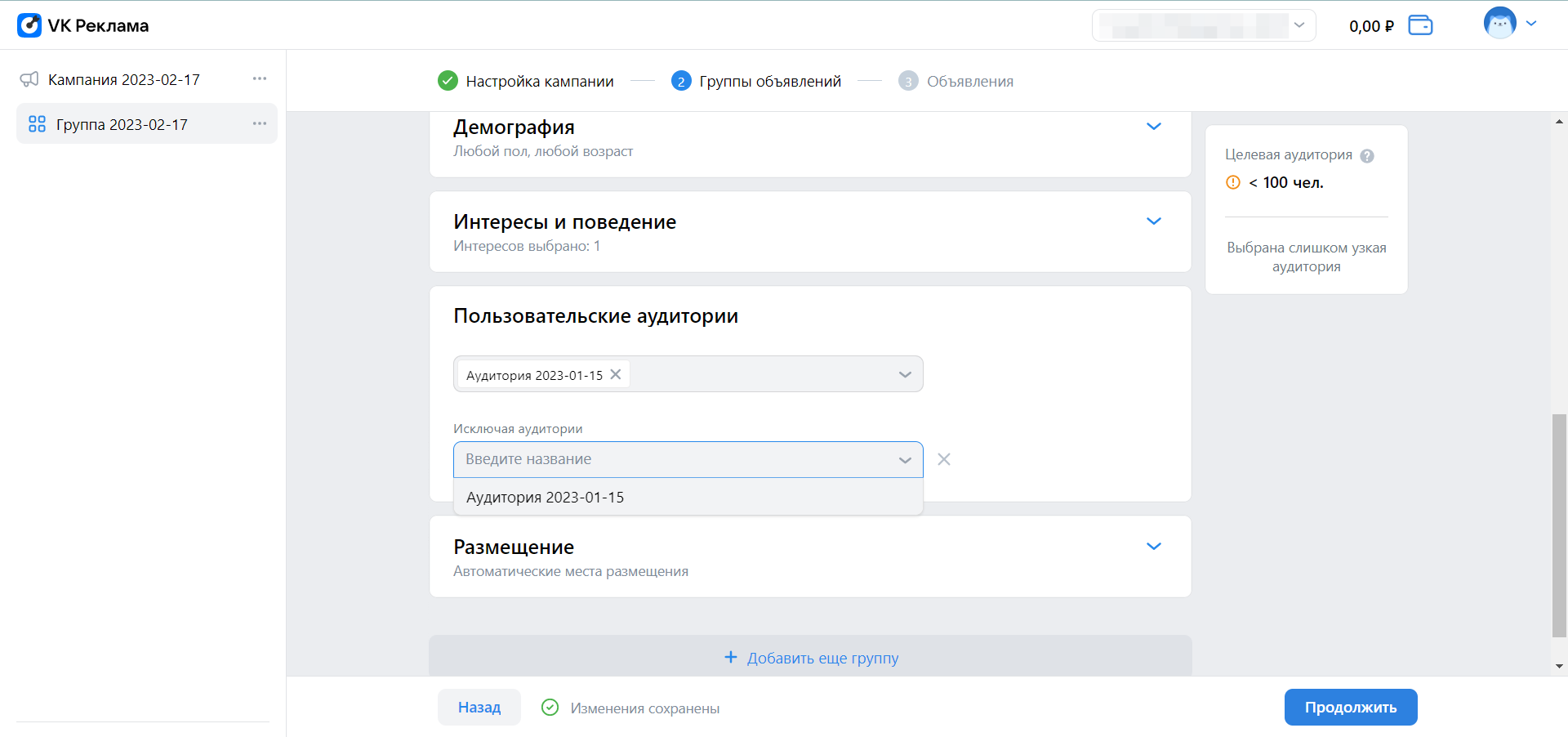
Параметры URL
В этом блоке вы можете выбрать, нужно ли добавлять UTM-метки к ссылкам автоматически, хотите ли вы добавить их вручную или не добавлять вообще.
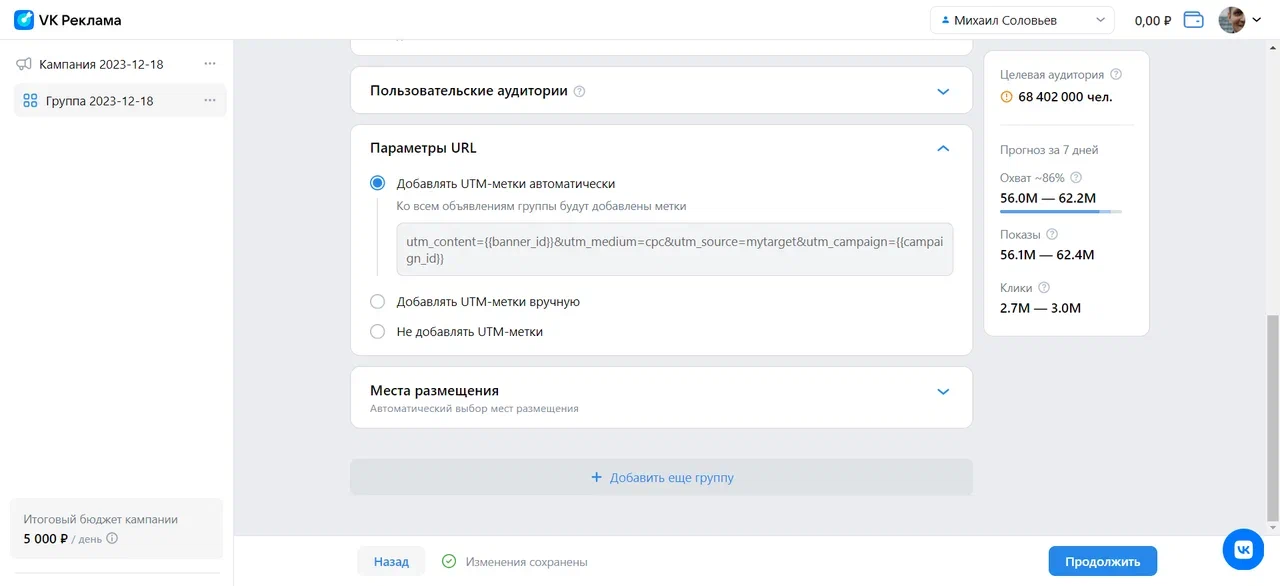
Места размещения
В блоке «Размещение» вы можете оставить переключатель «Автоматические места размещения» включенным или выбрать места показа вручную. Для рекламы сообществ ВКонтакте доступны лента и видеоролики.
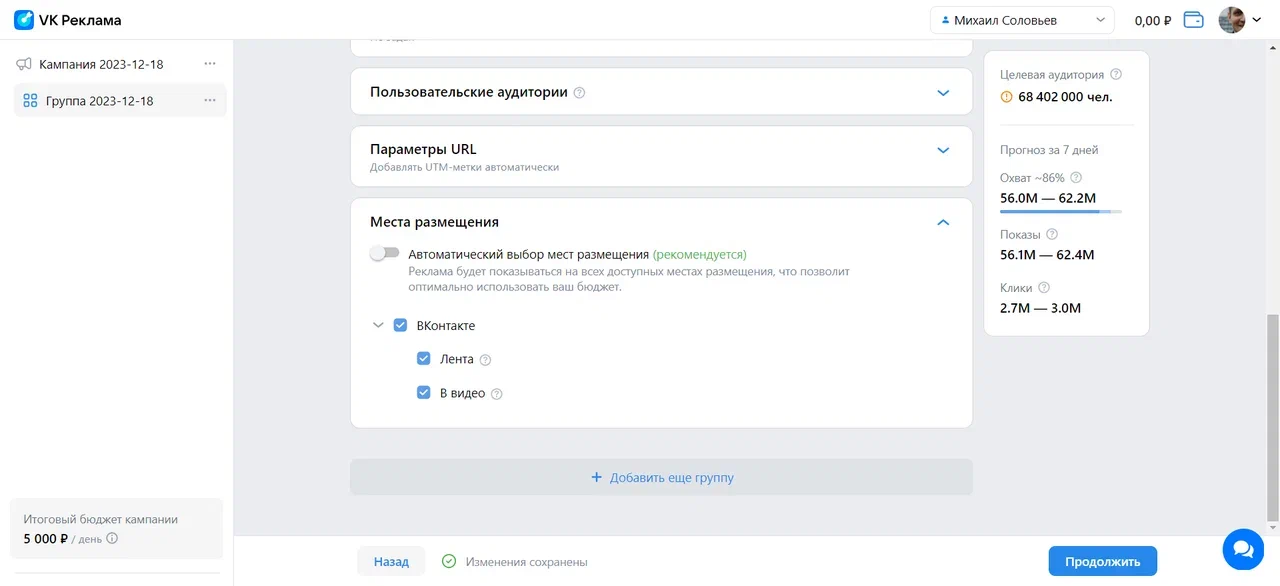
По кнопке внизу экрана вы можете добавить в рекламную кампанию еще одну группу объявлений без сохранения текущих настроек. Как только закончите настройку групп, нажмите на кнопку «Продолжить» в правой нижней части экрана.
Шаг 3: Настраиваем объявления
Переходим к настройке на уровне объявления. В верхней части экрана стоит задать название для рекламного объявления, а если нажмете на три точки, то сможете дублировать текущее объявление со всеми его настройками или удалить его.
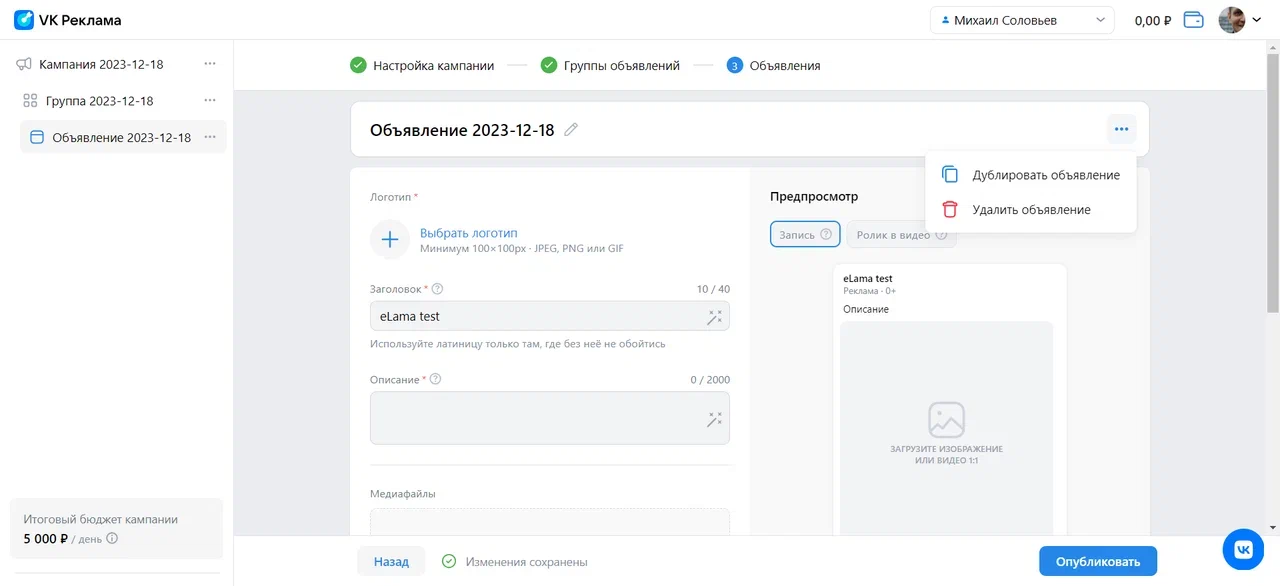
Если на уровне кампании вы выбрали целевое действие «Повысить вовлеченность», то настройки объявления будут отличаться. В этом случае вам нужно только выбрать определенный пост, опубликованный на стене сообщества. Логотип, описание, изображение — всё это подтянется автоматически. Имейте в виду: если пост содержит эмодзи или текст, написанный заглавными буквами, его придется отредактировать.
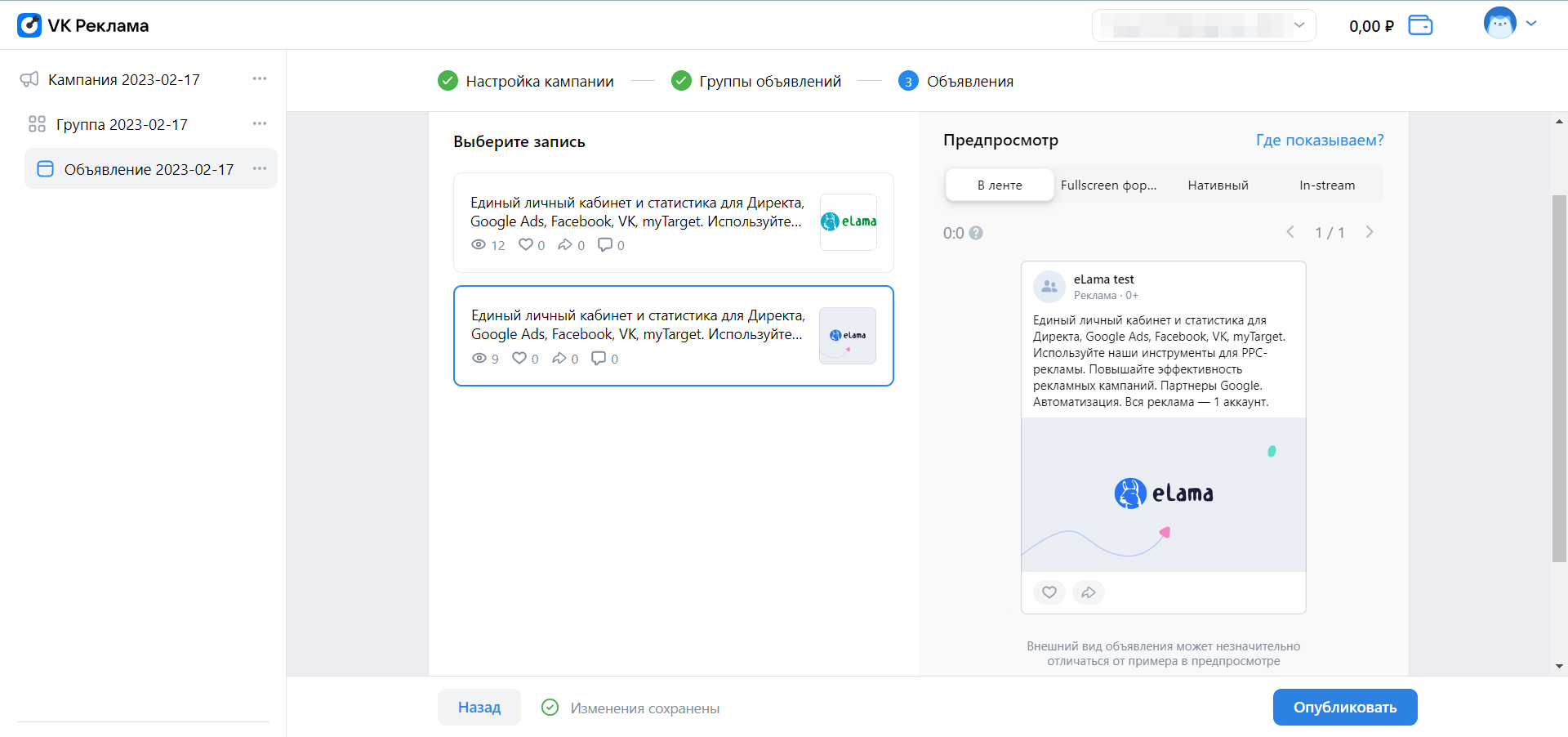
Если вы выбрали любую другую цель, загрузите логотип компании или аватарку сообщества (она будет отображаться в рекламной записи), заполните поля с заголовком до 40 знаков, описанием до 2000 знаков и поле «О компании».
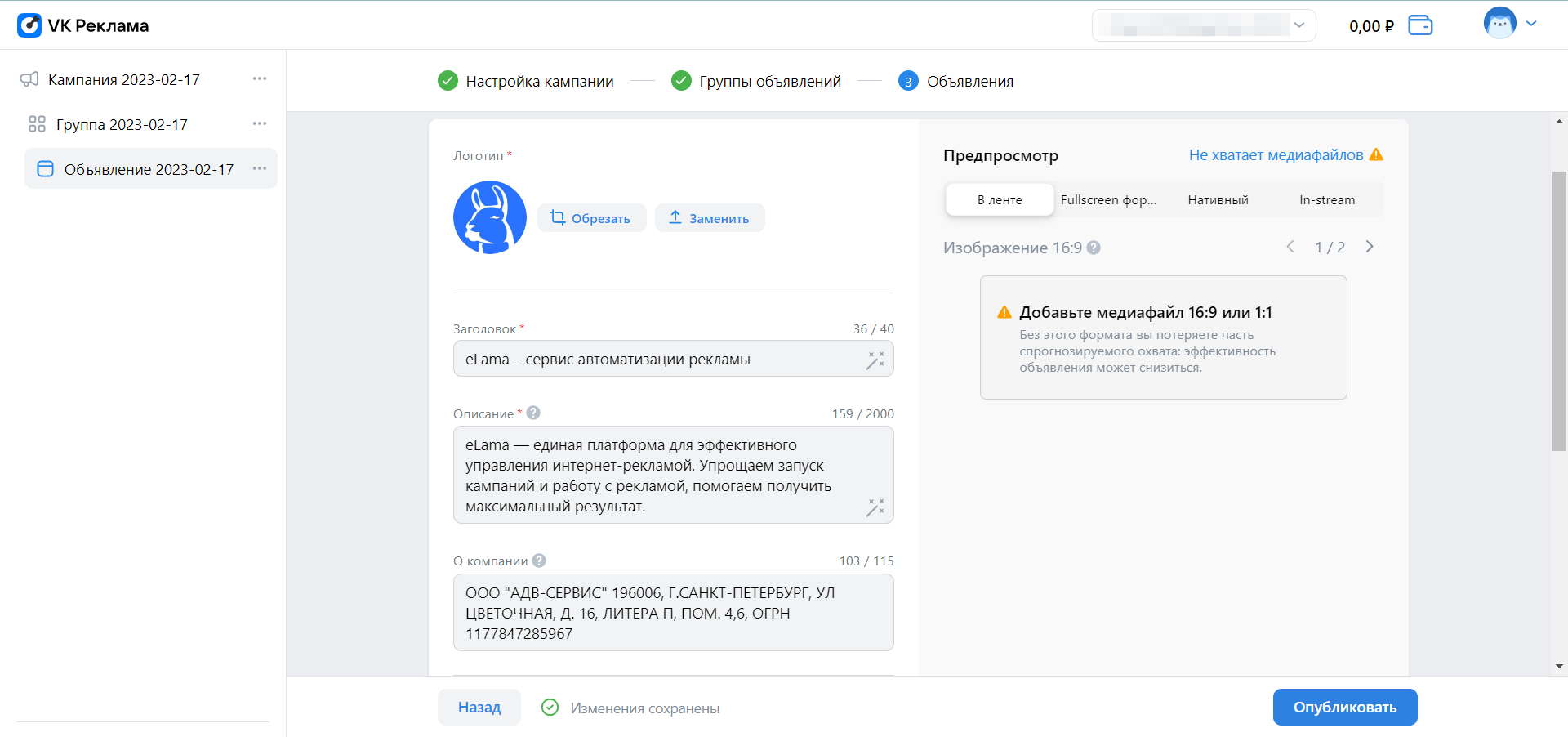
Ниже вы можете загрузить изображения и видео с ПК или выбрать из медиатеки — по клику на соответствующую кнопку откроется меню со всеми медиафайлами, загруженным в этом аккаунте VK Рекламы.
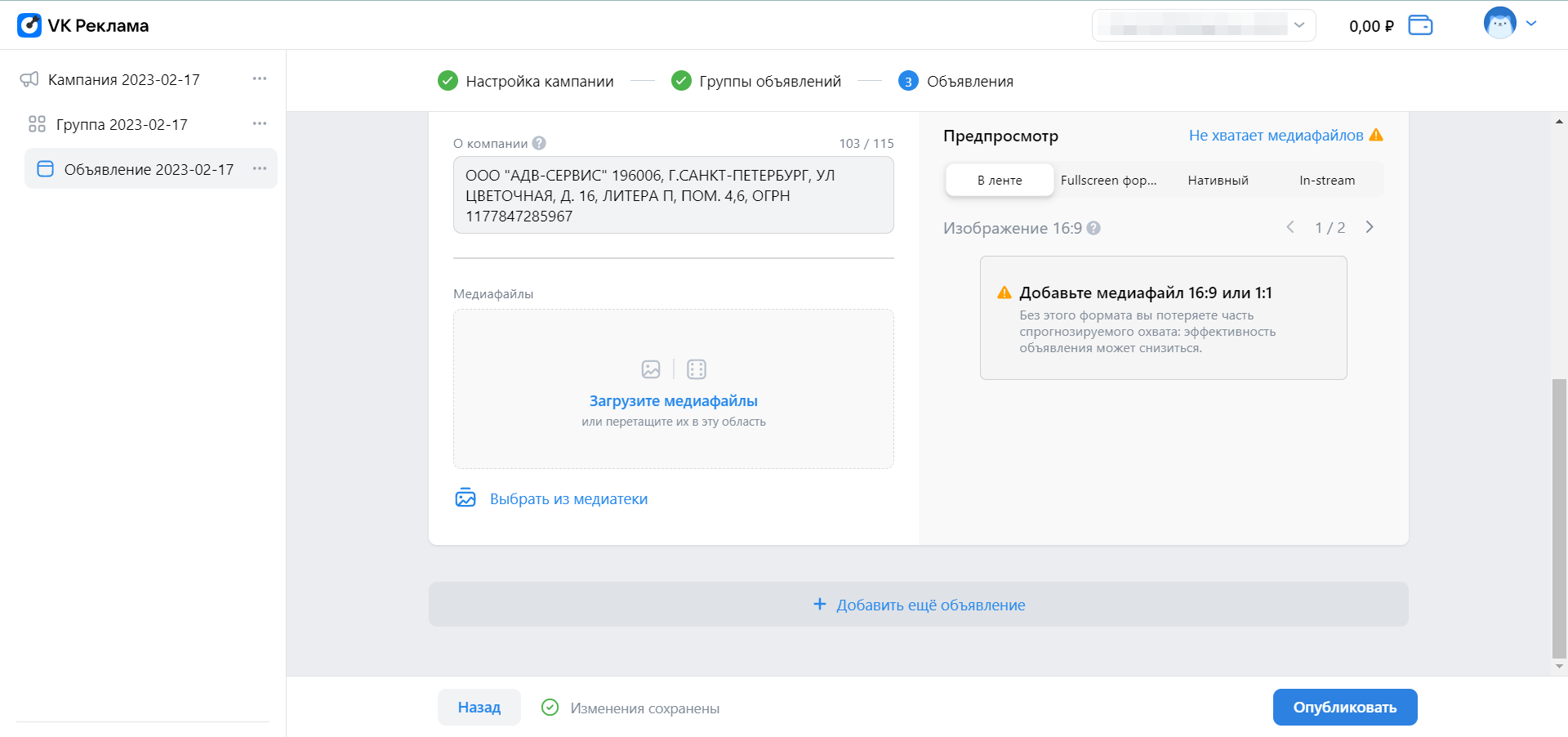
В медиатеке можно отфильтровать файлы по изображениям, видео и по тем изображениям, которые вы использовали в настройке рекламы сообществ. С требованиями к рекламным медиафайлам вы можете ознакомиться в справке VK Рекламы.
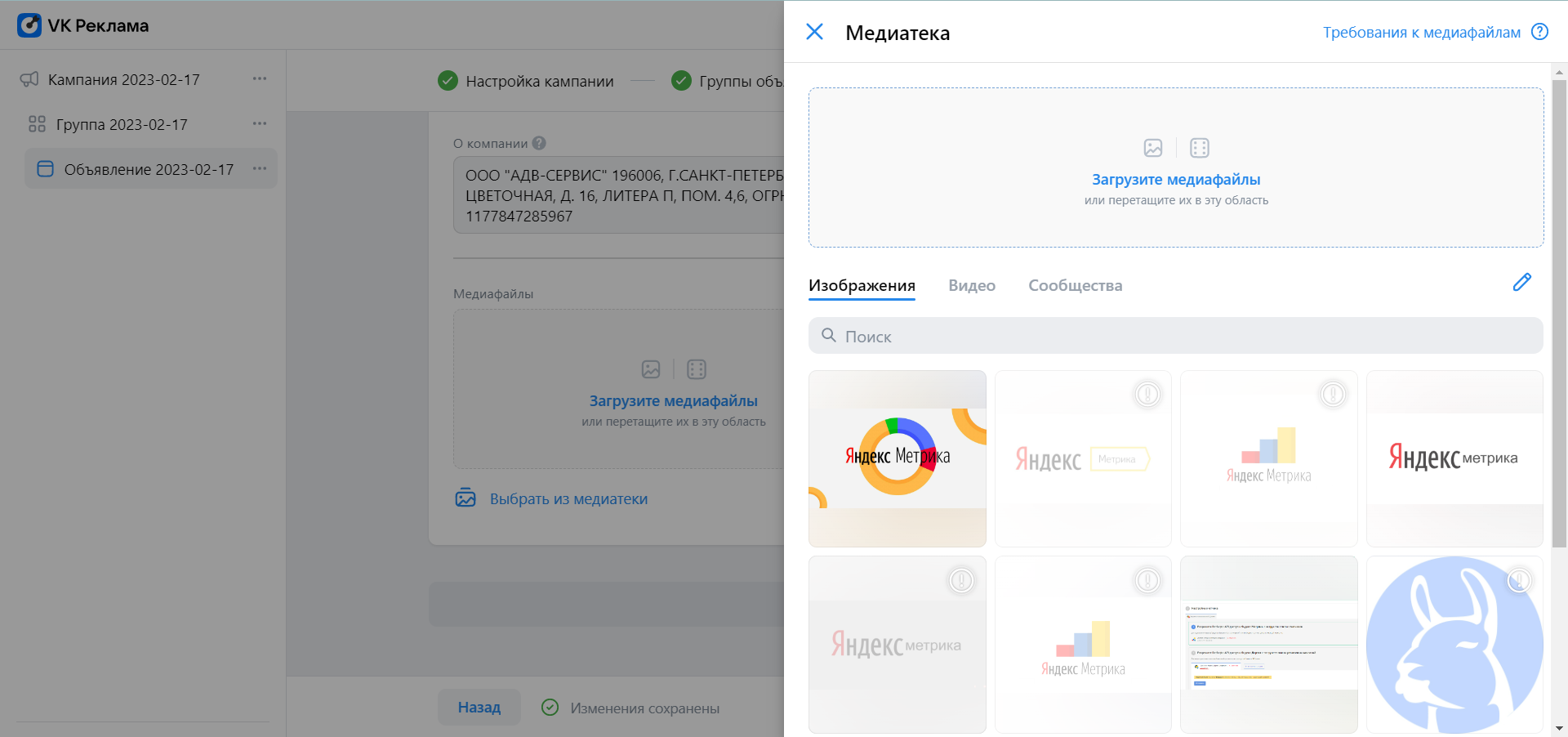
После загрузки изображений вы увидите в правой части экрана предпросмотр вашего объявления. Переключая названия в верхней части предпросмотра, вы можете увидеть, как будет выглядеть объявление на разных местах размещения.
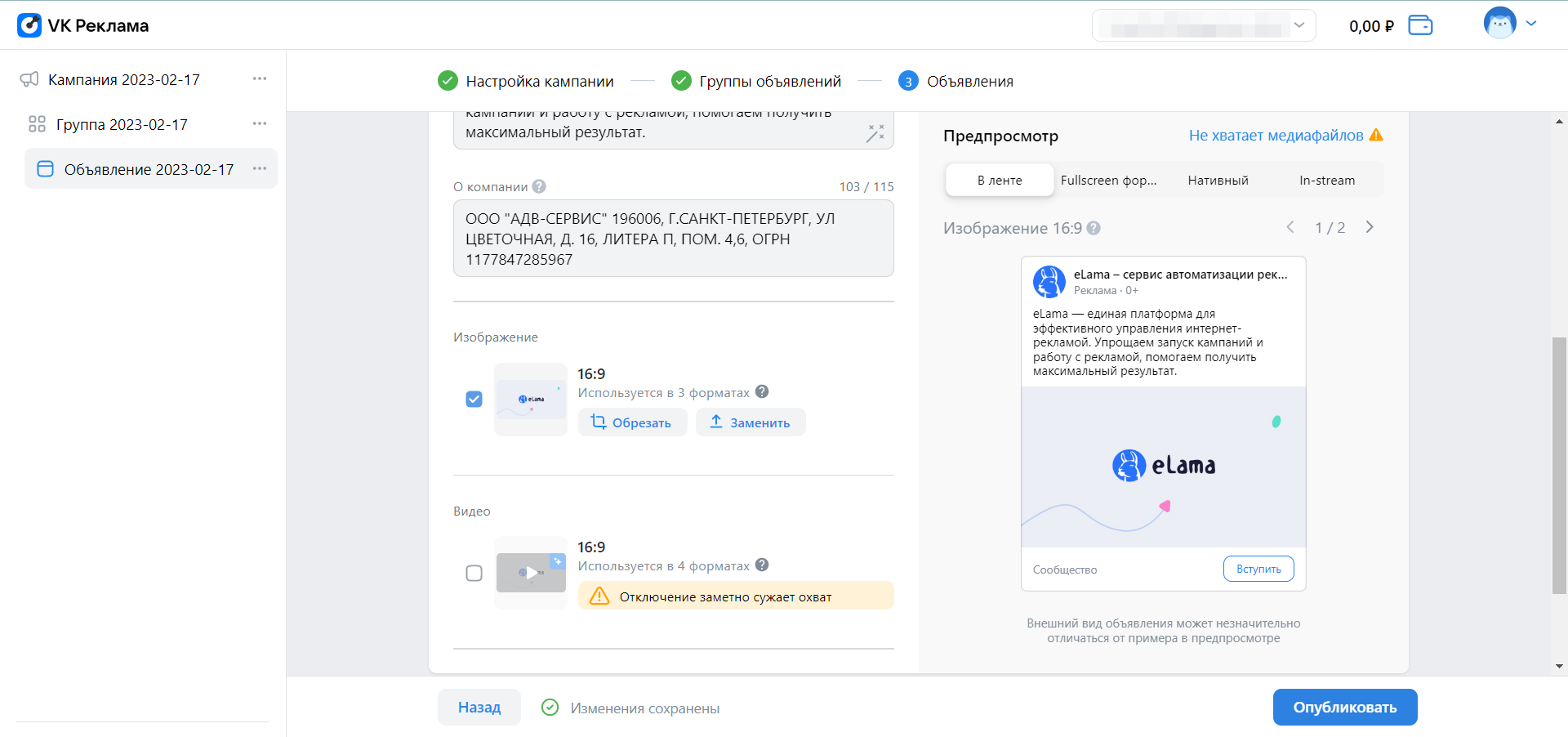
Если вы не загружали видео, но добавляли изображения, установите чекбокс в графе «Видео» в левой части. Система сгенерирует небольшое видео — анимацию из изображения, логотипа, заголовка, а затем и описания.
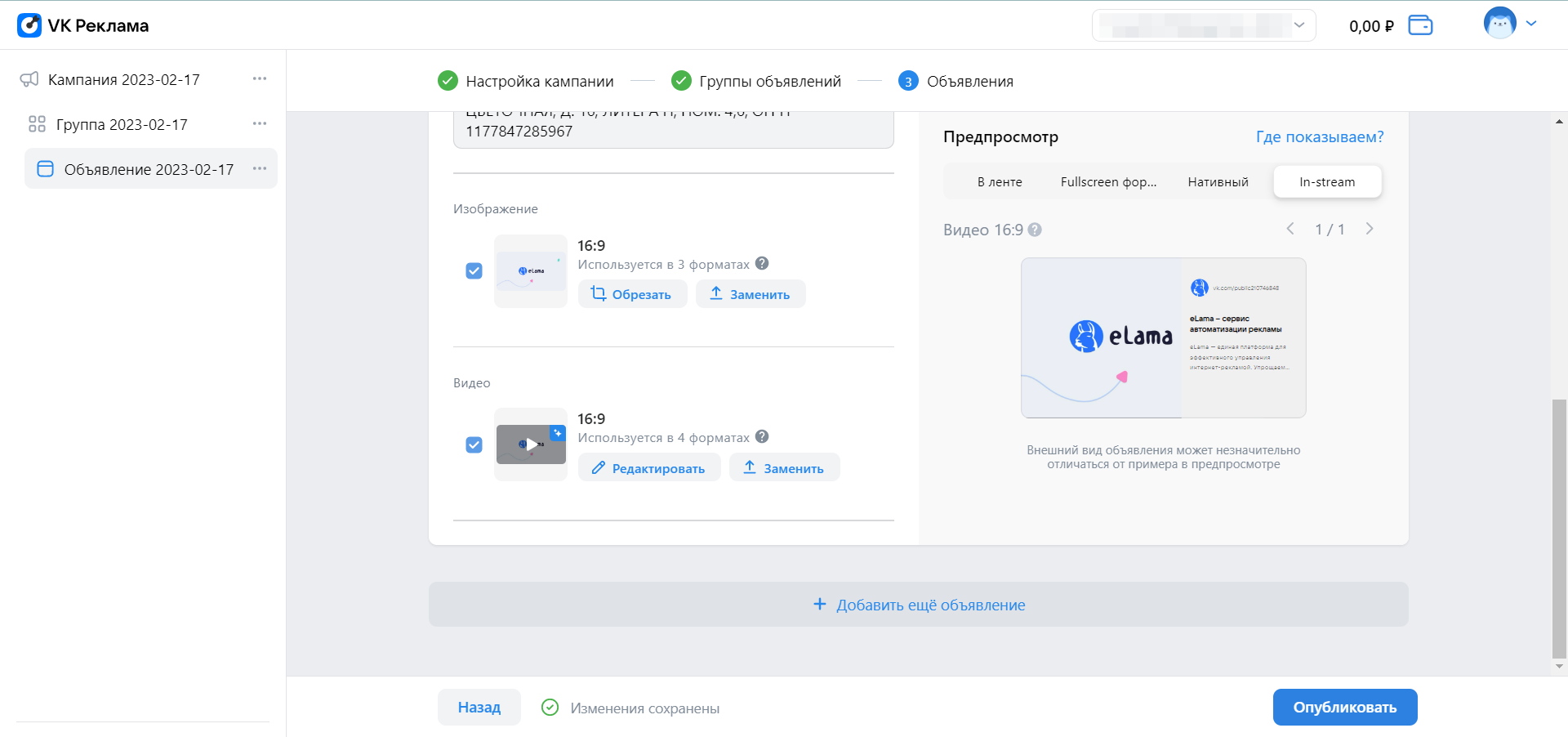
Читайте по теме: Как создать эффективный креатив во ВКонтакте — инсайты от эксперта
Изучаем статистику
После того как в кампании начнутся показы, статистика будет собирать информацию. В VK Рекламе для формата «Сообщество ВКонтакте» отображаются данные по следующим метрикам:
- количество продаж в магазине сообщества;
- количество раз, когда пользователи поделились вашей рекламной записью с другими пользователями;
- число отметок «Нравится» количество раз, когда пользователи поделились вашей рекламной записью с другими пользователями.
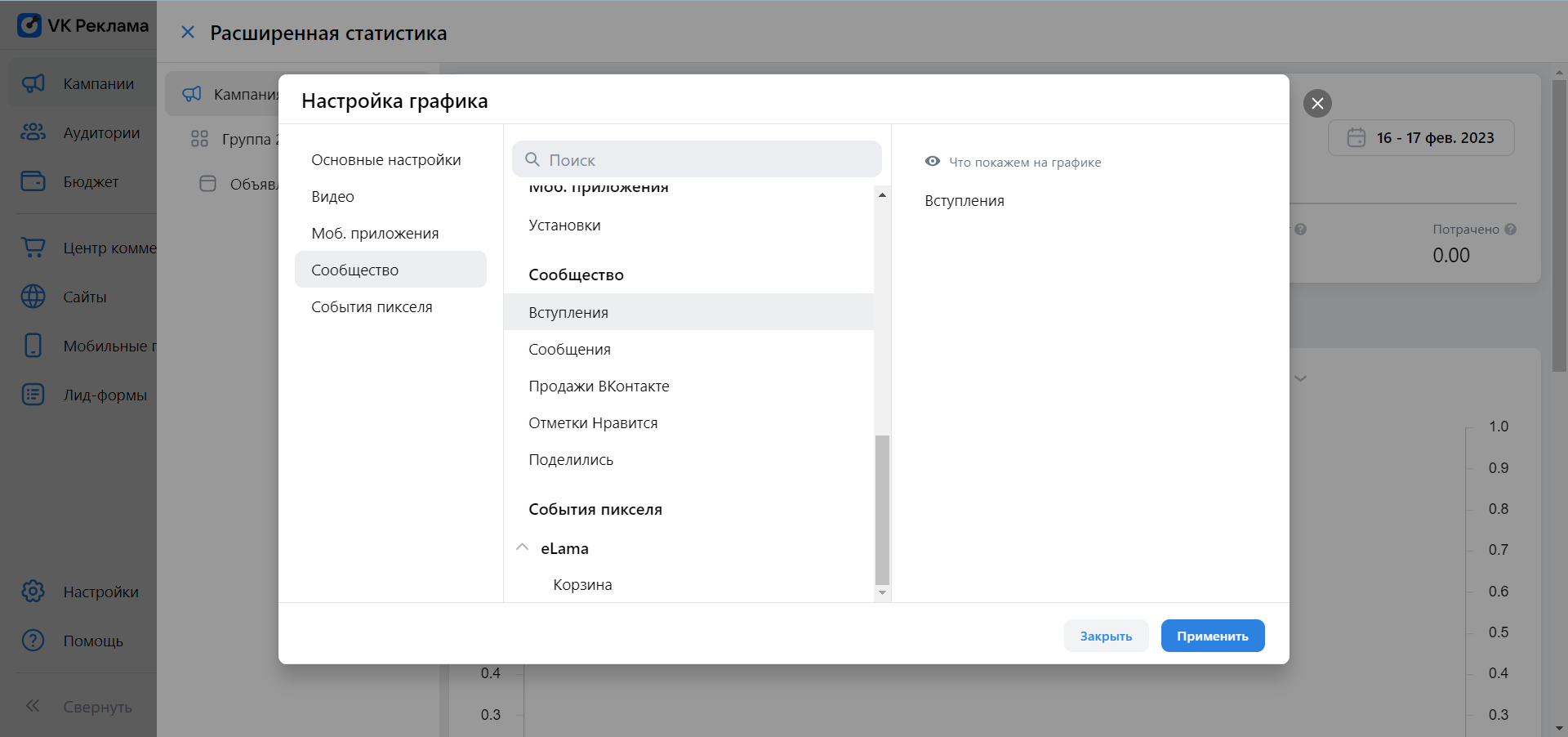
Другие материалы о работе в новом рекламном кабинете VK: